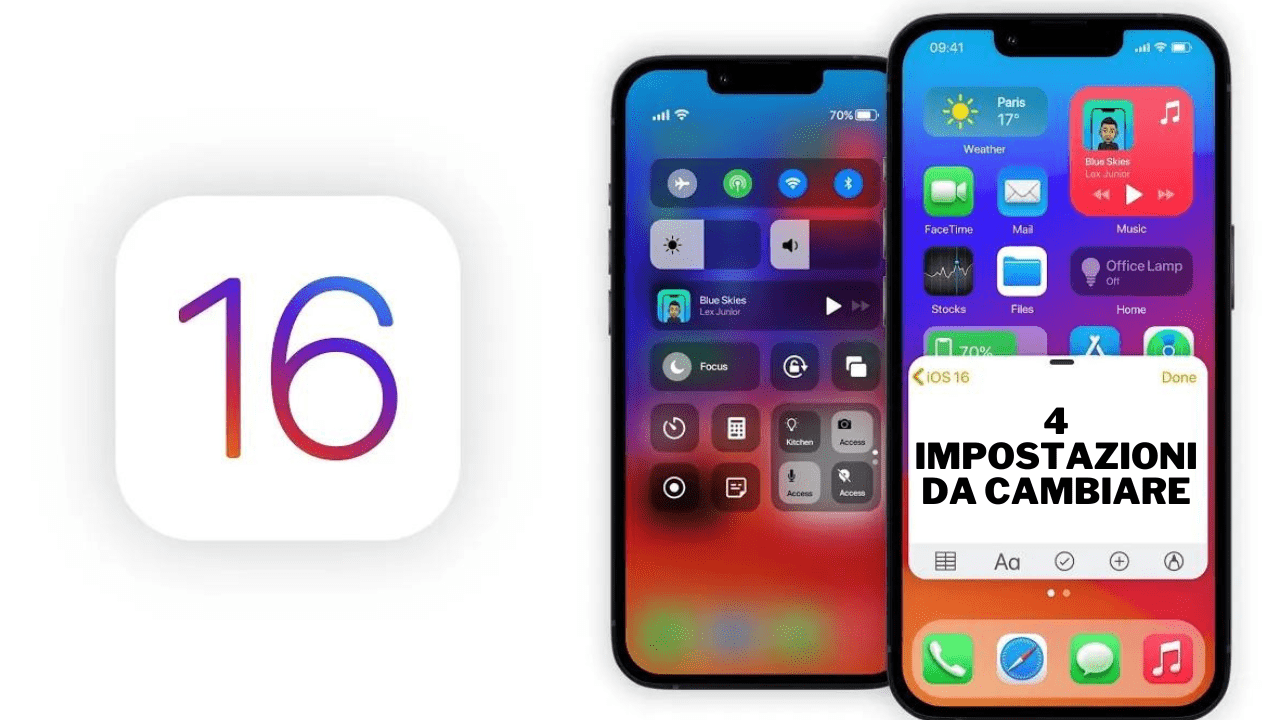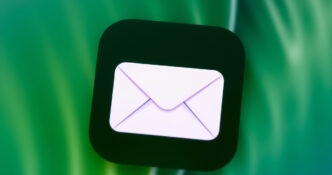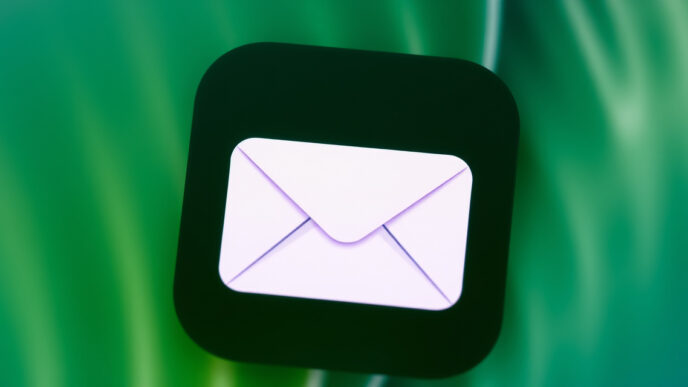iOS 16 ha portato una serie di novità molto interessanti sui nostri iPhone, ma non tutte sono state apprezzate. In particolare ci sono 4 funzioni ed impostazioni che ho poco apprezzato e che ritengo particolarmente noiose di iOS 16 e che ti consiglio di cambiare subito per tornare ad avere un’esperienza utente ottimale.
Abbiamo già parlato abbondantemente di iOS 16 e delle novità introdotte nell’ultimo aggiornamento di iPhone. Finalmente abbiamo la possibilità di cancellare e modificare i messaggi inviati, ritagliare con un solo tap oggetti e persone nelle nostre foto e possiamo modificare il blocco schermo rendendolo più bello, utile e funzionale.
iOS 16 ha però anche introdotto alcune novità poco apprezzate come il tasto cerca nella home page del telefono, le immagini casuali nello sfondo e le notifiche dal basso. In questa guida vediamo come risolvere questi fastidiosi problemi di iOS16.
Indice dei contenuti
Videoguida completa
Come rimuovere il tasto Cerca dalla home page di iPhone
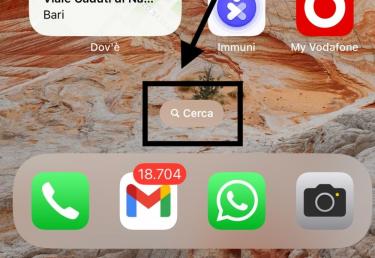
Iniziamo con la novità che mi ha dato maggior fastidio, il tasto cerca in home page posizionato sopra la dock. Questo tasto è tutto sommato comodo e ci permette di effettuare ricerche in tutto il sistema operativo di iPhone e di trovare rapidamente app, file, note, contatti e luoghi. Il problema è il posizionamento, può infatti capitare di cliccarci involontariamente quando vogliamo aprire un’app nella dock o mentre stiamo facendo uno swype.
Disattivare il tasto Cerca introdotto con iOS 16 è molto semplice:
- Apri le Impostazioni
- Clicca su Schermata Home
- Disattiva la voce Cerca – Mostra nella schermata Home
Una volta disattivato potrai sempre accedere alla ricerca di Spotlight effettuando uno swype verso il basso nella Home di iPhone.
Ritornare alle notifiche vecchio stile nella schermata di blocco
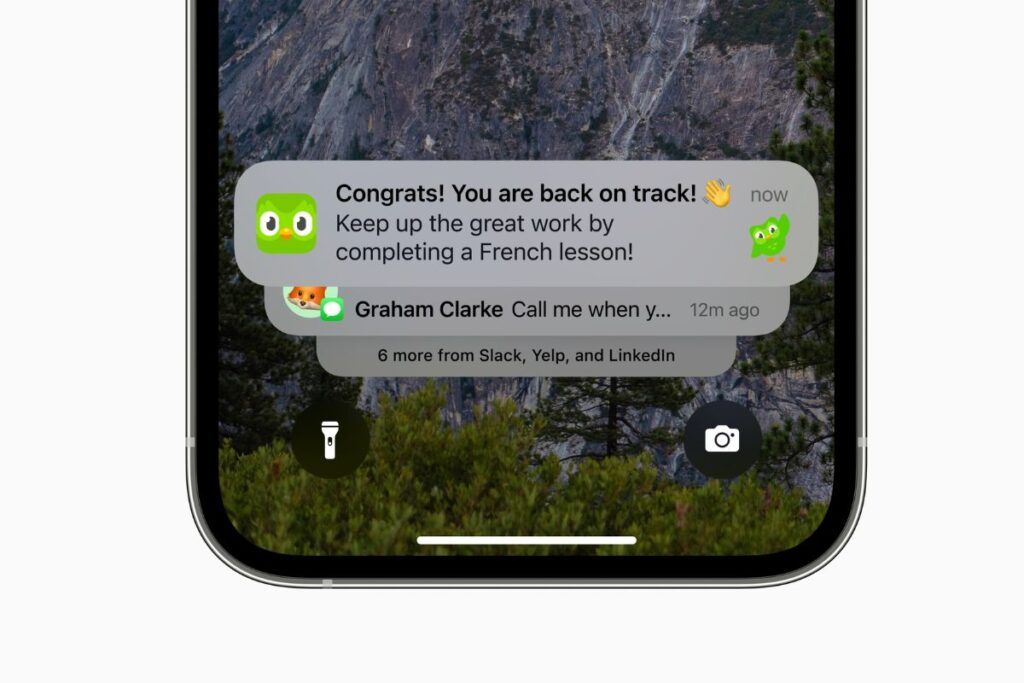
Con l’arrivo di iOS 16 abbiamo visto Apple ridisegnare completamente la schermata di blocco con l’introduzione dei widget, font e colori personalizzabili e sfondi intercambiabili. Alcune modifiche sono state fatte anche per quanto riguarda le notifiche che non appaiono più nella parte alta del display, ora vediamo le notifiche apparire nella parte bassa dello schermo e raggruppate per applicazione e non più mostrate in ordine di arrivo come succedeva su iOS 15.
Naturalmente questa modifica non è piaciuta a tutti gli utenti e molti si stanno chiedendo come tornare alla gestione delle notifiche a cui eravamo abituati su iOS 15. Per ripristinare le notifiche con lo stile ad elenco e non più raggruppate devi seguire questi passaggi:
- Apri le Impostazioni
- Clicca su Notifiche
- Nella parte in alto vedrai un menu con 3 voci (Conteggio, Raccolta, Elenco) – Seleziona Elenco
In questo modo le notifiche torneranno ad occupare l’intero schermo e saranno visualizzate in modalità Elenco.
Evitare di riattaccare per sbaglio durante le chiamate
Il tasto di blocco sul lato destro dei nostri iPhone ci permette di accendere e spegnere lo schermo, ma consente anche di terminare una chiamata se premuto mentre siamo al telefono. Finalmente, con l’arrivo di iOS 16, è possibile disattivare questa funzionalità.
Grazie ad una nuova funzione presente in iOS 16 possiamo impedire al tasto di blocco di terminare le chiamate, questo ci eviterà sicuramente qualche problema durante le nostre telefonate. Per attivare questa modalità segui questi semplici passaggi:
- Apri le Impostazioni
- Scorri fino ad Accessibilità
- Clicca sulla voce Tocco a metà dello schermo
- Attiva la funzione Impedisci al tasto di blocco di terminare la chiamata
Evita le foto imbarazzanti sullo schermo del tuo iPhone
L’intelligenza artificiale creata da Apple tende ad inserire foto e video in vari spazi all’interno del nostro iPhone. L’obiettivo è quello di ricordarci foto di famiglia, vacanze e momenti felice, ma non sempre l’obiettivo viene centrato e può capitare che vengano mostrati scatti imbarazzanti o, più semplicemente, poco opportuni ed inaspettati.
Con iOS 16 puoi prevenire questo problema e disattivare i widget e le funzioni che mostrano foto e contenuti semplicemente seguendo questi passaggi:
- Apri le Impostazioni
- Scorri verso il basso e clicca su Foto
- Disattiva il toggle Mostra contenuti in primo piano
In questo modo tutti i contenuti in primo piano non verranno più mostrati e saranno visibili solamente all’interno della libreria di foto e nei relativi album.